Die iPhone-Kamera gehört zu den besten in der Mobilfunkbranche, und ich bin sicher, dass Sie gerne Bilder und Videos damit aufnehmen. Aufgrund von technischen Störungen, Softwarefehlern oder falschen Einstellungen kann es jedoch vorkommen, dass die iPhone-Kamera einfriert und Sie nur einen schwarzen Bildschirm sehen.
In anderen Fällen passiert wahrscheinlich nichts, wenn Sie auf dem Startbildschirm, Sperrbildschirm oder im Kontrollzentrum auf das Symbol der Kamera-App tippen. Es weigert sich einfach zu öffnen. Obwohl es selten vorkommt, friert die iPhone-Kamera ein, wenn Sie zur vorderen Selfie-Kamera wechseln, ein Video aufnehmen oder einen Zoom-Anruf tätigen.
Mach dir keine Sorgen! Solange es sich nicht um ein Hardwareproblem handelt, kann das Problem mit der einfrierenden iPhone-Kamera einfach behoben werden, indem Sie die folgenden Lösungen befolgen. Lassen Sie uns einspringen und Ihre iPhone-Kamera schnell wieder zum Laufen bringen!
Hinweis: Die Korrekturen hier gelten für alle iPhone- und iPad-Modelle, einschließlich iPhone 12, 11, Xs, XR, X, 8 und früher.
- Erzwingen Sie das Schließen aller geöffneten Apps auf dem iPhone
- Starten Sie Ihr iPhone neu
- Aktualisieren Sie auf die neueste Version von iOS
- Kostenloser Speicherplatz
- Alle Einstellungen zurücksetzen
- Weitere Tipps zur Behebung des Problems mit der eingefrorenen iPhone-Kamera
1. Erzwinge das Schließen aller geöffneten Apps auf dem iPhone
Manchmal friert die Kamera-App ein und das erzwungene Schließen hilft. Lassen Sie uns einen Schritt nach vorne gehen und das Schließen aller geöffneten Apps erzwingen, um zu sehen, ob das Problem dadurch behoben wird oder nicht.
- Gehen Sie zum App-Umschalter .
- Wischen Sie auf einem iPhone mit Face ID vom unteren Bildschirmrand nach oben und halten Sie ihn gedrückt.
- Drücken Sie auf einem iPhone mit Home-Taste schnell zweimal darauf.
- Ziehen Sie die App-Karten nacheinander ganz nach oben, um das Schließen zu erzwingen.
- Starten Sie nach einigen Sekunden die Kamera-App.
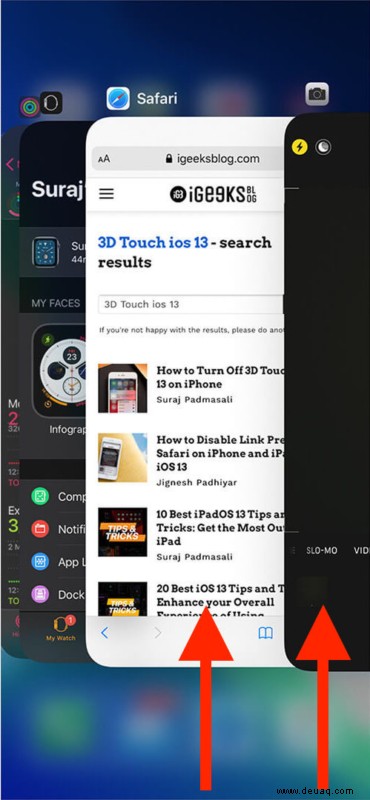
2. Starten Sie Ihr iPhone neu
Kürzlich weigerte sich meine iPhone 11-Kamera zu starten oder mich draußen auf Bilder klicken zu lassen. Ich habe es neu gestartet und das Problem war weg!
Um das Einfrieren der iPhone-Kamera zu beheben, starten Sie sie neu. Verwenden Sie die physischen Tasten, um Ihr iPhone auszuschalten. Oder öffnen Sie die Einstellungen App → Allgemein → Herunterfahren . Schalten Sie es nach einer Minute ein. Sowohl die vordere als auch die hintere iPhone-Kamera funktionieren jetzt einwandfrei.
3. Aktualisieren Sie auf die neueste iOS-Version
Kürzlich haben sich mehrere Benutzer der iPhone 12-Serie (insbesondere diejenigen mit dem Pro Max-Modell) über den Absturz der Kamera-App beschwert. Sie folgten dem üblichen Fix, alle Apps zu schließen und das iPhone neu zu starten. Diese funktionierten vorübergehend, aber das Problem kehrte nach einer Weile zurück.
Eine zuverlässige Möglichkeit, solche Probleme zu beheben, besteht darin, das iPhone auf die neueste Version von iOS zu aktualisieren. Mit jedem Software-Update veröffentlicht Apple Verbesserungen und Korrekturen. Es gibt also keinen Grund, sich zurückzuhalten.
Öffnen Sie die iPhone-Einstellungen → Allgemein → Softwareaktualisierung → Herunterladen und installieren oder Jetzt installieren (wenn Sie es sehen).
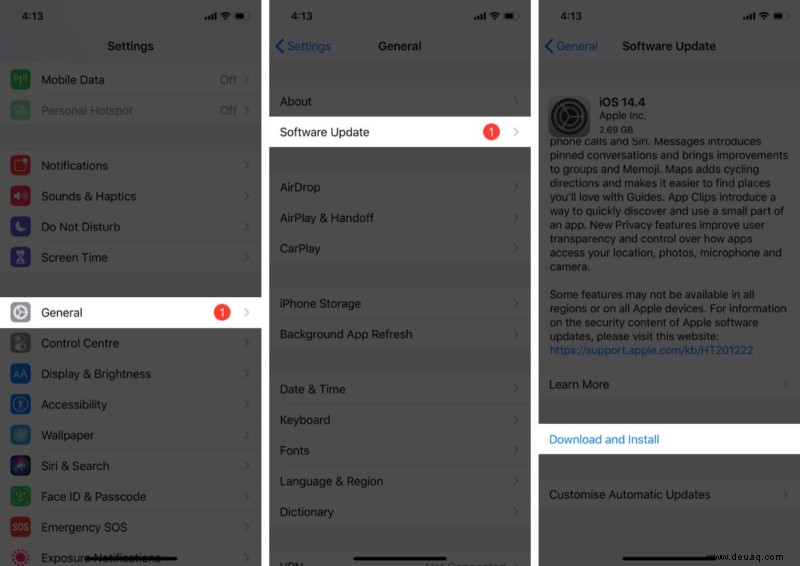
4. Kostenloser Speicherplatz
Wenn Ihr iPhone vollgepackt ist mit Apps, Musik, Videos, Fotos usw. und nur wenig freier Speicherplatz verfügbar ist, kann dies dazu führen, dass die Kamera-App einfriert oder sich nicht öffnen lässt.
Öffnen Sie die iPhone-Einstellungen → Allgemein → iPhone-Speicher . Achten Sie hier auf ausreichend Platz. Wenn nicht, besuchen Sie unseren Leitfaden, in dem wir Ihnen zeigen, wie Sie iPhone-Speicherplatz freigeben können.
5. Alle Einstellungen zurücksetzen
Nachdem Sie alle Einstellungen zurückgesetzt haben, werden Apps, Musik, Fotos, Videos und andere persönliche Inhalte nicht gelöscht. Aber Einstellungen, die Sie geändert oder hinzugefügt haben, wie Wi-Fi, Bluetooth, VPN usw., werden auf den Standardzustand zurückgesetzt.
Rufen Sie zum Zurücksetzen die iPhone-Einstellungen auf → Allgemein → Zurücksetzen → Alle Einstellungen zurücksetzen .
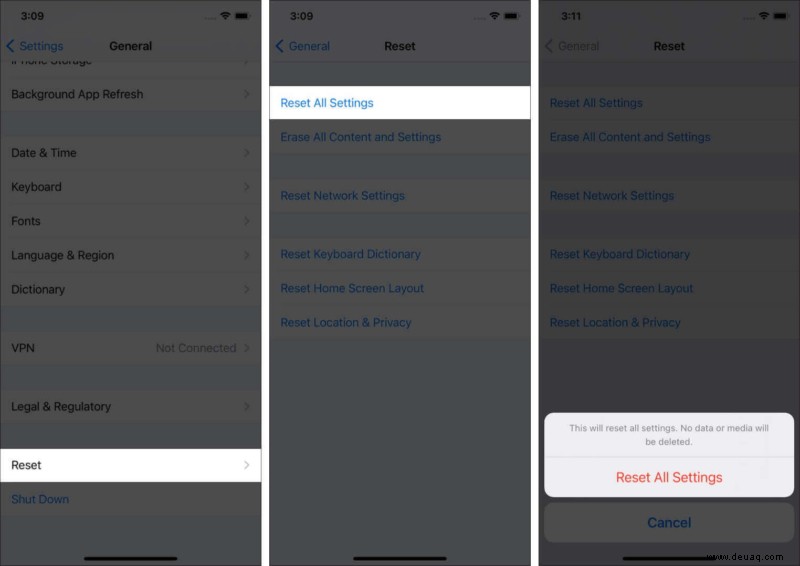
6. Weitere Tipps zur Behebung des Problems mit der eingefrorenen iPhone-Kamera
Zusätzlich zu den oben genannten Lösungen sind hier ein paar Tricks, die ich aus verschiedenen Foren und Diskussionskanälen bezogen habe. Diese haben für ein paar Leute gearbeitet. Sie können diese auch ausprobieren.
- VoiceOver deaktivieren falls aktiviert. Öffnen Sie die iPhoneEinstellungen → Barrierefreiheit → VoiceOver → ausschalten.
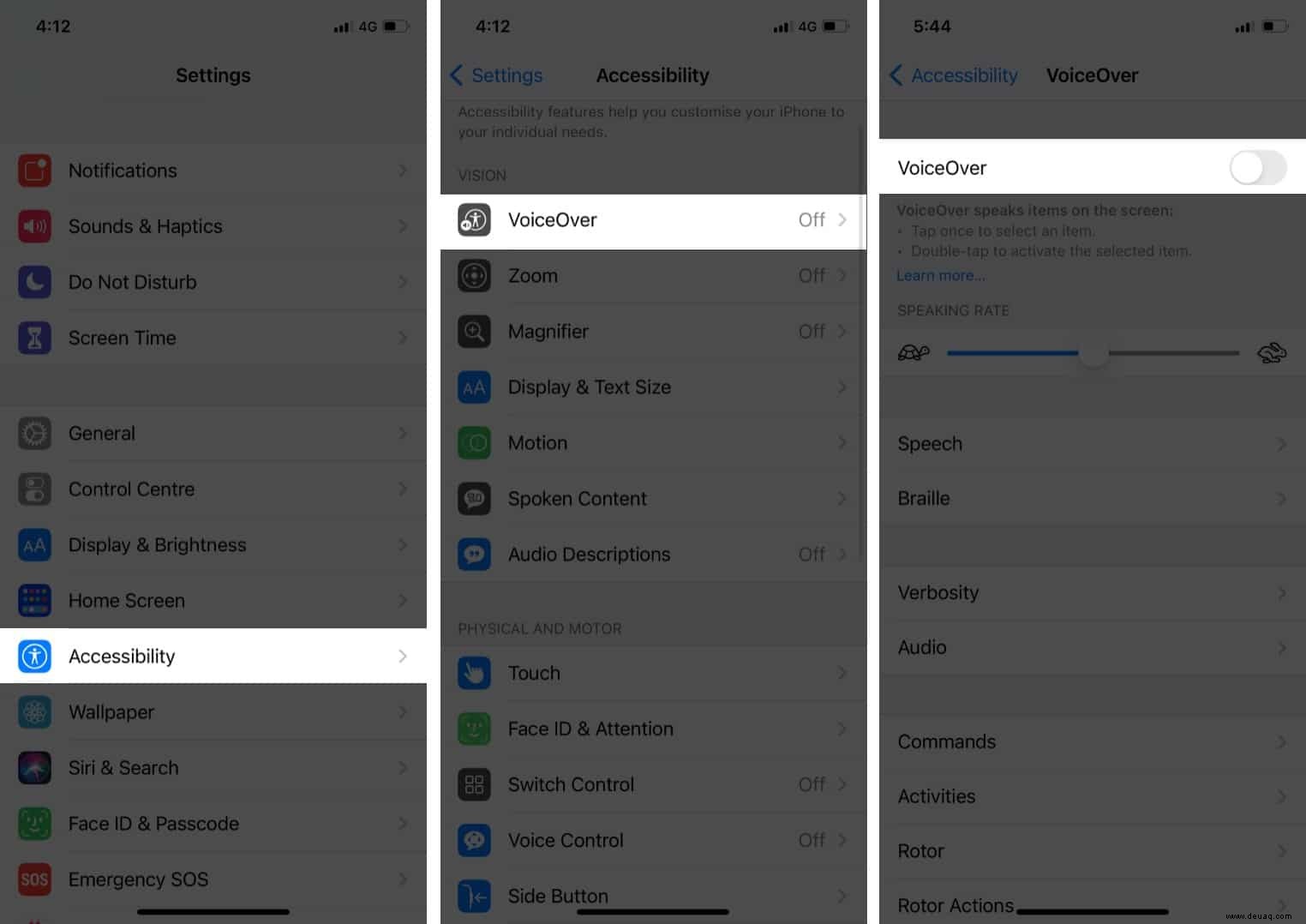
- Auto HDR deaktivieren indem Sie zu den iPhone-Einstellungen gehen → Kamera → Deaktivieren Sie Auto HDR.
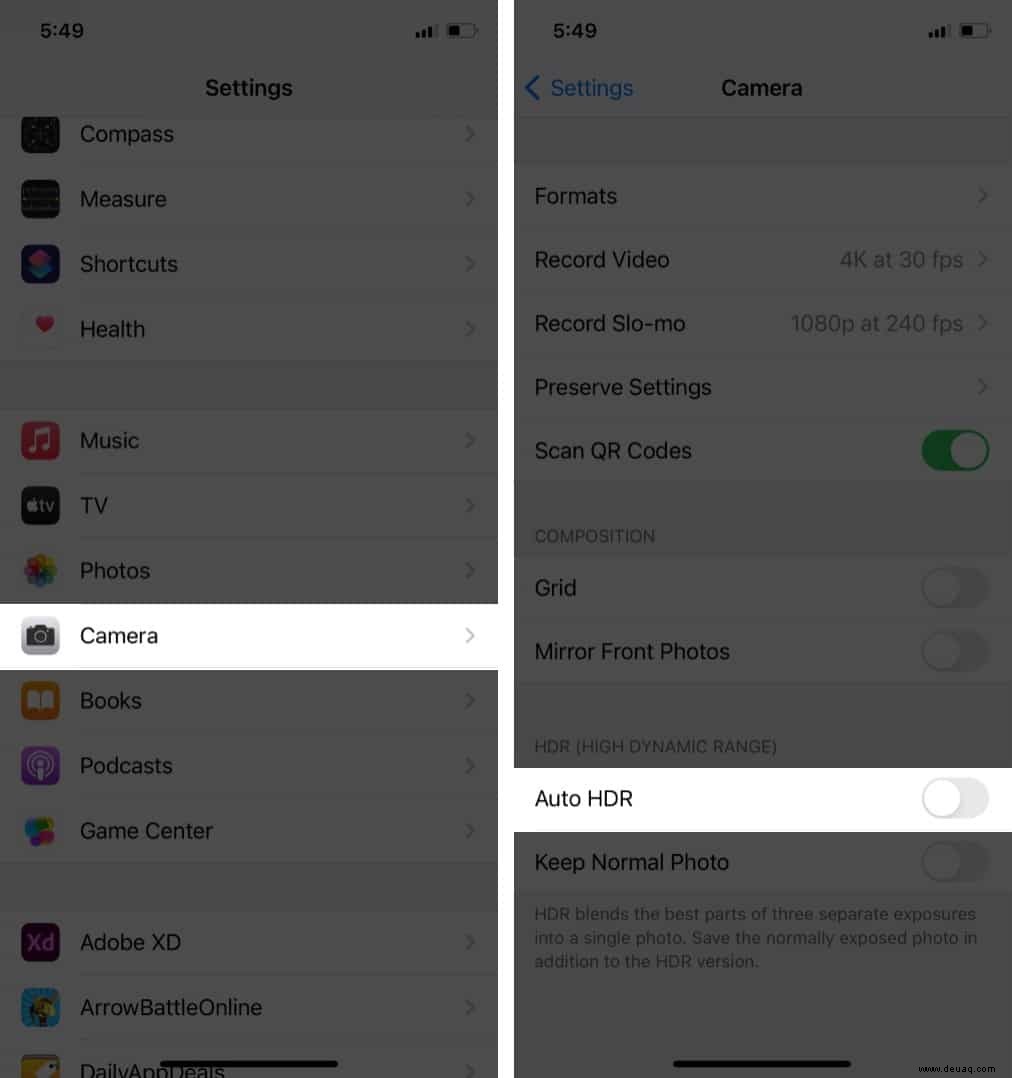
- Seltsamerweise Dunkelmodus ausschalten hat für ein paar gearbeitet.
- Stellen Sie die Videoaufnahme auf 1080p ein :Öffnen Sie Einstellungen → Kamera → Video aufnehmen und wählen Sie 1080p.
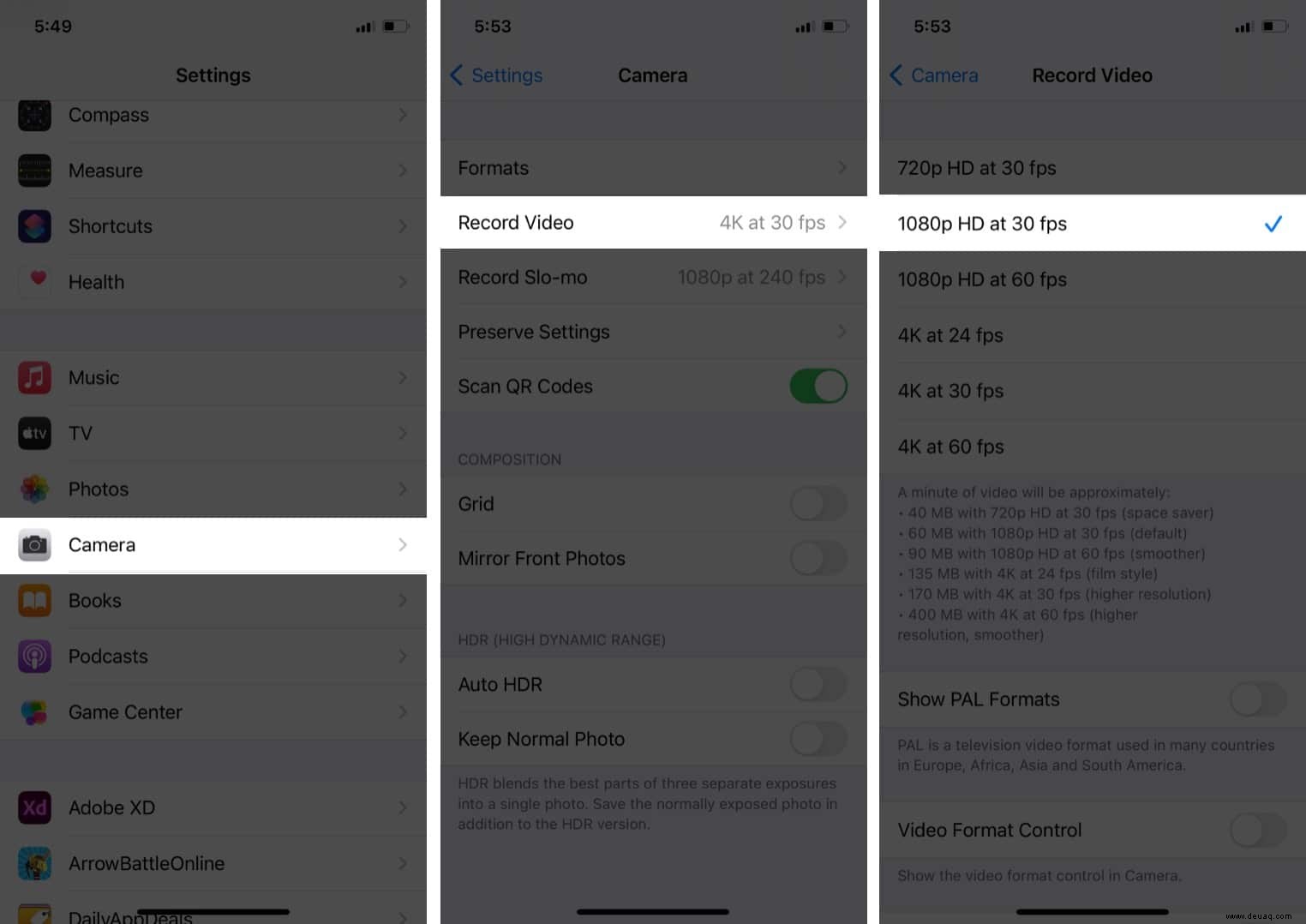
So können Sie die Probleme mit der iPhone-Kamera beheben. Ich hoffe, diese Anleitung war hilfreich. Falls nicht, wenden Sie sich bitte an den Apple Support. Wenn auch sie das Problem nicht lösen können, bringen Sie Ihr iPhone zu einem Apple Store oder autorisierten Serviceanbieter in der Nähe und lassen Sie es auf Hardwareprobleme überprüfen.

Als Nächstes ansehen:
- So verwenden Sie eine Apple Watch zur Steuerung Ihrer iPhone-Kamera
- Beste Apple Watch-Fotos und Kamera-Apps
- Kein Dienst auf dem iPhone? Probieren Sie diese 10 Lösungen aus!
- Kamerasymbol fehlt auf iPhone oder iPad? So beheben Sie das Problem